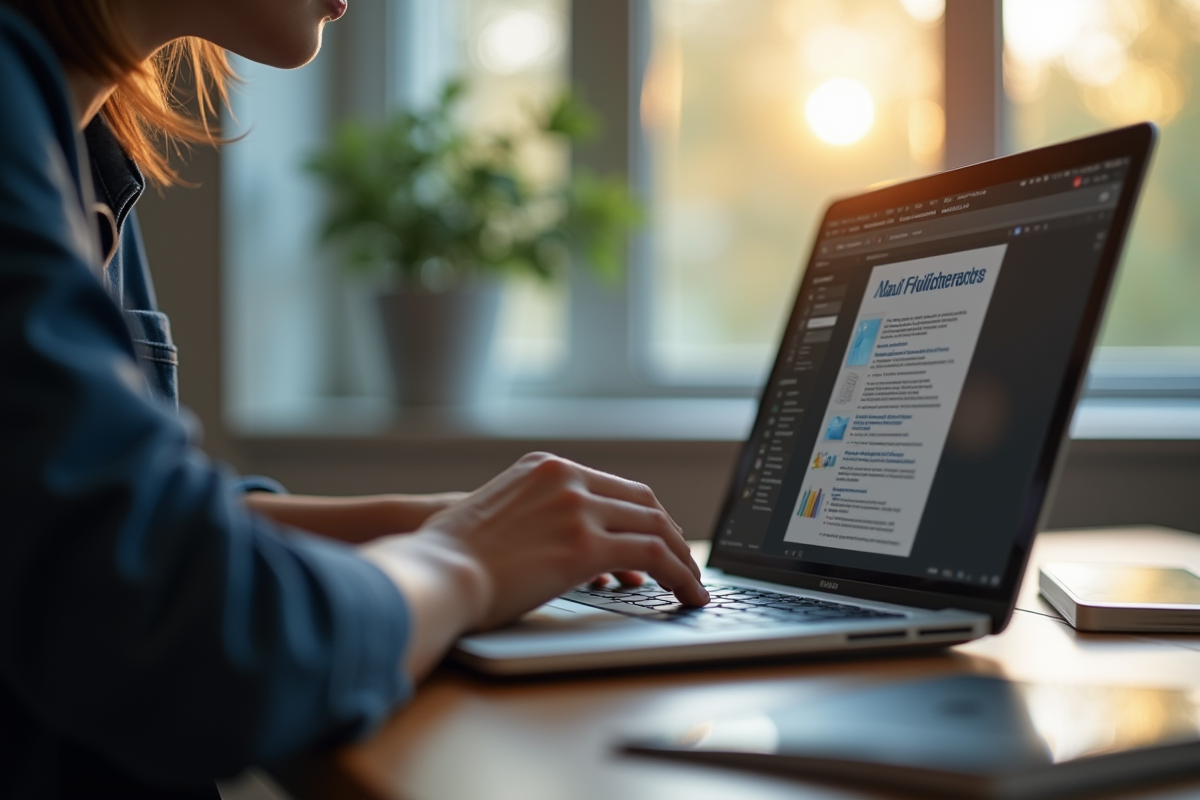Convertir des documents PDF en texte modifiable est devenu une tâche courante pour de nombreux professionnels. Avec l’essor des outils OCR (reconnaissance optique de caractères), il est désormais possible de transformer facilement des fichiers PDF en texte éditable. Cette technologie analyse les caractères imprimés dans l’image d’un document et les convertit en un format numérique lisible.
Les applications OCR modernes sont souvent intégrées dans des suites bureautiques ou disponibles en tant que logiciels indépendants. Elles permettent de gagner du temps en évitant la saisie manuelle de données. Pour ceux qui manipulent régulièrement des documents scannés, ces outils sont devenus indispensables.
Lire également : Dématérialisation des documents : les étapes clés pour réussir sa transition numérique
Plan de l'article
Qu’est-ce que l’OCR et pourquoi l’utiliser pour les PDF ?
L’OCR, ou Reconnaissance Optique de Caractères, est une technologie permettant de convertir des documents numérisés en texte modifiable et interrogeable. Cette innovation est fondamentale pour les professionnels manipulant régulièrement des PDF, notamment ceux issus de scans ou de photographies de documents papier. En transformant les images de texte en données exploitables, l’OCR simplifie le traitement et l’archivage des informations.
Pourquoi utiliser l’OCR pour les PDF ?
Optimisation du temps : Les outils OCR éliminent la nécessité de ressaisir manuellement les informations présentes dans les documents PDF. Cette automatisation permet de gagner un temps précieux et de réduire les erreurs humaines.
A lire en complément : Meilleur convertisseur PDF en Word gratuit : comparatif et astuces d'utilisation
Accessibilité des données : Une fois convertis, les textes deviennent interrogeables. Cela facilite la recherche de termes spécifiques au sein de documents volumineux, augmentant ainsi l’efficacité des processus de gestion documentaire.
Facilitation de l’édition : Les fichiers PDF convertis via OCR peuvent être modifiés et mis à jour facilement, ce qui est particulièrement utile pour les révisions et les collaborations.
Applications concrètes de l’OCR
- Numérisation d’archives : Les entreprises et institutions peuvent digitaliser leurs archives papier, rendant l’information plus accessible et sécurisée.
- Traitement des formulaires : Les formulaires scannés peuvent être convertis en données structurées pour une intégration simplifiée dans des bases de données.
- Lecture automatique de factures : Les services financiers utilisent l’OCR pour extraire et traiter automatiquement les informations des factures reçues.
La reconnaissance optique de caractères est donc un outil indispensable pour quiconque souhaite optimiser la gestion des documents numérisés, en facilitant leur traitement, leur recherche et leur modification.
Comment OCR un fichier PDF avec des logiciels populaires
PDFgear
PDFgear est un éditeur de PDF professionnel disponible gratuitement avec une fonctionnalité OCR intégrée. Pour l’utiliser, ouvrez votre PDF dans PDFgear, sélectionnez l’outil OCR et suivez les instructions pour convertir votre document en texte modifiable.
PDF Expert
Disponible sur Mac, PDF Expert est un excellent outil pour extraire des PDF avec un support pour plusieurs langues. Importez simplement votre fichier PDF, choisissez l’option OCR et laissez le logiciel analyser et convertir le texte.
iLovePDF
iLovePDF propose une fonction OCR accessible en ligne et via une application autonome. Téléchargez votre PDF sur le site web ou dans l’application, sélectionnez la fonction OCR et démarrez le processus de conversion. Cet outil est particulièrement pratique pour ceux qui préfèrent une solution sans installation.
Adobe Acrobat Pro
Adobe Acrobat Pro est connu pour sa précision et son efficacité dans l’extraction de données d’un PDF. Ouvrez votre document dans Adobe Acrobat Pro, choisissez l’outil OCR et suivez les étapes pour convertir votre fichier en texte éditable. Cet outil est souvent préféré par les professionnels pour sa robustesse.
UPDF
UPDF est une solution complète pour la gestion des PDF, intégrant des fonctionnalités d’édition, de lecture, d’annotation et d’OCR. Importez votre fichier dans UPDF, activez la fonction OCR et laissez le logiciel traiter le document pour une conversion rapide et précise.
Bluebeam Revu
Bluebeam Revu est utilisé par les architectes et ingénieurs pour créer, éditer, mesurer et marquer des documents. Pour OCR un PDF, ouvrez votre fichier dans Bluebeam Revu, accédez à l’outil OCR et suivez les instructions pour transformer votre document en texte modifiable.
OCR en ligne : les meilleures solutions gratuites
Quelles sont les meilleures options pour effectuer une reconnaissance optique de caractères (OCR) en ligne, sans dépenser un centime ? Voici quelques outils incontournables.
iLovePDF
iLovePDF, déjà mentionné pour ses capacités d’édition, propose aussi une fonctionnalité OCR en ligne. Téléchargez votre PDF, sélectionnez la fonction OCR et obtenez rapidement un texte éditable. La simplicité et l’accessibilité de cet outil en font un choix judicieux.
Online OCR
Online OCR se distingue par sa capacité à reconnaître plus de 46 langues. Téléchargez votre fichier, choisissez la langue et le format de sortie, et en un clic, convertissez votre PDF en document texte. La diversité linguistique est un atout majeur.
Free OCR
Free OCR, comme son nom l’indique, offre une solution gratuite pour convertir vos PDF en texte. Importez votre document, appliquez la fonction OCR et récupérez un texte modifiable. L’interface intuitive facilite le processus.
Smallpdf
Smallpdf est une autre ressource précieuse. Upload votre fichier, sélectionnez OCR et laissez le site faire le reste. La rapidité et l’efficacité de Smallpdf en font une option fiable.
- iLovePDF : Éditeur de PDF avec OCR intégré
- Online OCR : Supporte plus de 46 langues
- Free OCR : Simple et gratuit
- Smallpdf : Rapide et efficace
Ces outils en ligne permettent de convertir facilement vos PDF en texte modifiable, sans installation de logiciel. Choisissez celui qui répond le mieux à vos besoins et profitez des avantages de l’OCR accessible à tous.
Conseils pour optimiser la reconnaissance de texte dans vos PDF
Qualité de l’image
Pour maximiser l’efficacité de l’OCR, la qualité de l’image joue un rôle fondamental. Utilisez des documents numérisés avec une résolution d’au moins 300 DPI. Des images claires et sans distorsion facilitent la reconnaissance des caractères.
Préparation du document
Avant d’appliquer un outil OCR, nettoyez votre document. Supprimez les taches, les annotations manuscrites et les marges superflues. Un document propre améliore la précision de l’extraction de texte.
Choix de l’outil
Utilisez des logiciels réputés pour leurs capacités d’OCR. Parmi les plus performants :
- Adobe Acrobat Pro : Précision et efficacité reconnues.
- PDFgear : Gratuit avec des fonctionnalités professionnelles.
- IronOCR : Bibliothèque . NET pour les développeurs.
Langue et police
Sélectionnez la langue adéquate dans les paramètres de l’outil OCR. Certains logiciels, comme PDF Expert, supportent plusieurs langues. Utilisez des polices standard comme Arial ou Times New Roman pour une meilleure reconnaissance.
Format de sortie
Choisissez le format de sortie en fonction de vos besoins. Le format texte brut (.txt) pour une édition simple, ou le format Word (.docx) pour conserver la mise en forme. Des outils comme iLovePDF offrent une flexibilité appréciable.
Correction post-OCR
Après l’extraction, relisez et corrigez les erreurs éventuelles. Utilisez des correcteurs orthographiques pour assurer une précision maximale. Les logiciels comme Bluebeam Revu permettent une édition facile des documents convertis.
Ces pratiques garantissent une reconnaissance de texte optimale, rendant vos PDF facilement consultables et modifiables.